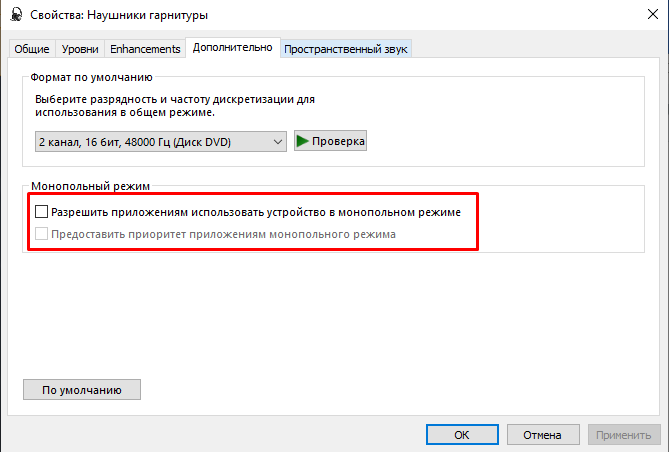Настройка громкости в коммуникаторе «Mango Talker»
Обзор
Данная инструкция предназначена для декстопной версии корпоративного мессенджера. Усиление микрофона и новый кодек повышенного качества OPUS для мобильных приложений ожидается в следующем релизе. Следите за обновлениями мобильного приложения Mango Talker.
Что бы отрегулировать громкость устройств ввода/вывода звука в коммуникаторе "Mango Talker" нужно в интерфейсе выбрать пункт "Настройки" -> "Звук"

Что бы отрегулировать громкость устройств ввода/вывода звука в коммуникаторе "Mango Talker" нужно в интерфейсе выбрать пункт "Настройки" -> "Звук"

Описание настроек
1. Динамик вывода голоса - ползунок регулирует громкость динамиков во время звонка на выбранном устройстве вывода звука (на скриншоте выбран пункт "Устройство Windows по умолчанию").
2. Динамик вывода рингтона - ползунок регулирует громкость динамиков при звонке на выбранном устройстве вывода звука (на скриншоте выбран пункт "Устройство Windows по умолчанию").
3. Микрофон - ползунок регулирует громкость микрофона (на скриншоте выбран пункт "Устройство Windows по умолчанию").
4. Автоматическая регулировка усиления микрофона - настройка уровня чувствительности микрофона выполняется автоматически.
5. Анти-эхо - режим подавления эхо при разговоре с собеседником.
6. CNG - функция "Comfort Noise Generatior" (иначе «Комфортный шум») используется для создания фонового шума с целью заполнить молчание в передаче. Комфортный шум также сигнализирует о том, что сеанс связи не окончен.
7. VAD - Voice Active Detect - обнаружение голосовой активности для отделения речевого сигнала от фонового шума или тишины. При минимальном значении пересылка трафика приостанавливается с целью экономии.
2. Динамик вывода рингтона - ползунок регулирует громкость динамиков при звонке на выбранном устройстве вывода звука (на скриншоте выбран пункт "Устройство Windows по умолчанию").
3. Микрофон - ползунок регулирует громкость микрофона (на скриншоте выбран пункт "Устройство Windows по умолчанию").
4. Автоматическая регулировка усиления микрофона - настройка уровня чувствительности микрофона выполняется автоматически.
5. Анти-эхо - режим подавления эхо при разговоре с собеседником.
6. CNG - функция "Comfort Noise Generatior" (иначе «Комфортный шум») используется для создания фонового шума с целью заполнить молчание в передаче. Комфортный шум также сигнализирует о том, что сеанс связи не окончен.
7. VAD - Voice Active Detect - обнаружение голосовой активности для отделения речевого сигнала от фонового шума или тишины. При минимальном значении пересылка трафика приостанавливается с целью экономии.
Настройка динамиков
Первоначально проверьте Микшер звука Windows, вызывается нажатием правой кнопкой мышки на знак динамика как на скриншоте, на предмет того, что ползунок программ windows для вывода голоса не установлен в нижнее положение или не отключен звук.
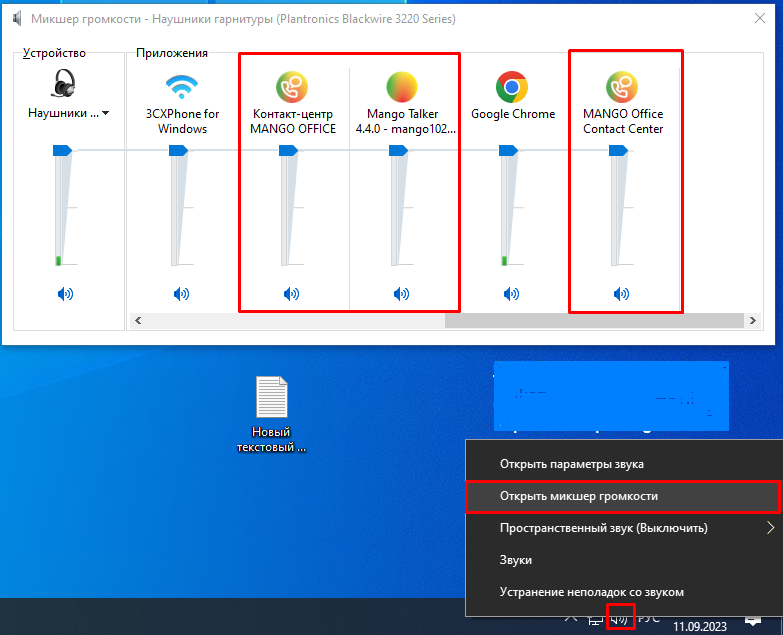
Шаг 1. На панеле задач найдите иконку динамика (правый нижний угол). Далее, наведите курсор мыши на иконку и нажмите правую кнопку мыши. Далее, выберите устройство воспроизведения.


Шаг 2. В открытом окне выберите вкладку "Воспроизведение" и кликаем два раза на динамик (наушники) с зеленым кругом (устройство по умолчанию).

Шаг 3. Переходим во вкладку "Дополнительно" и кликаем по ссылке "Проверка". Из наушников/динамиков должен раздаться тестовый звук.

Шаг 4. Дополнительно отключите функцию "Разрешить приложениям использовать устройство в монопольном режиме".
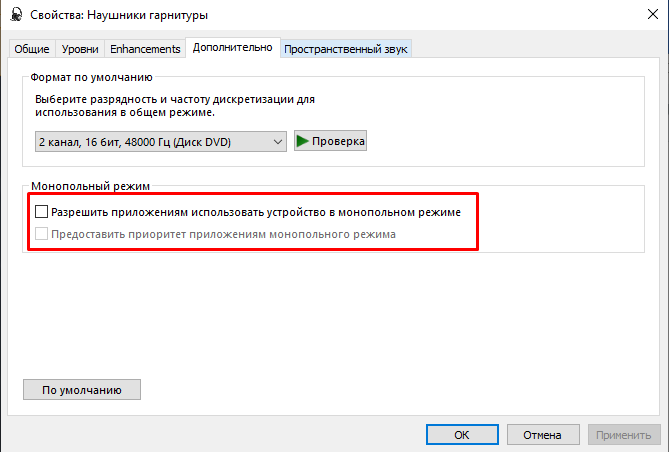
Настройка микрофона
Шаг 1. На панеле задач находим иконку "Динамик" (правый нижний угол). Далее, наведите курсор мыши на иконку и нажмите правую кнопку мыши. Затем, выберите записывающее устройство.


Шаг 2. В открыто окне выберите вкладку "Запись" и кликаем два раза на микрофон с зеленым кругом (устройство по умолчанию)

Шаг 3. Далее, откройте раздел "Уровни" и выставляем микрофон с 0 до 75. При желании, вы также можете выставить уровень усиления микрофона до +10.0 дБ, если вас плохо слышит собеседник

Шаг 4. Дополнительно отключите функцию "Разрешить приложениям использовать устройство в монопольном режиме".
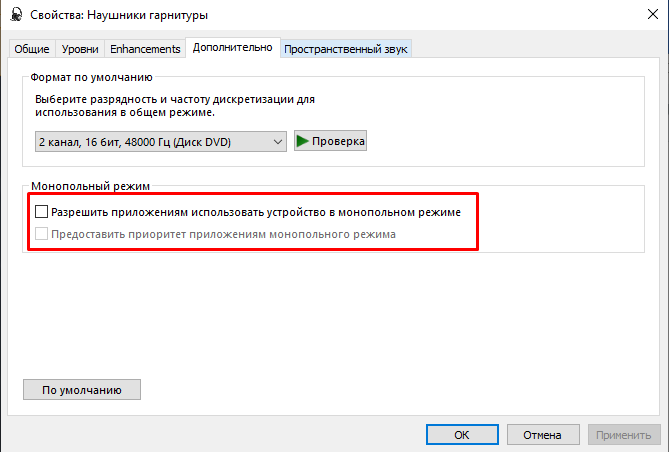


Шаг 2. В открыто окне выберите вкладку "Запись" и кликаем два раза на микрофон с зеленым кругом (устройство по умолчанию)

Шаг 3. Далее, откройте раздел "Уровни" и выставляем микрофон с 0 до 75. При желании, вы также можете выставить уровень усиления микрофона до +10.0 дБ, если вас плохо слышит собеседник

Шаг 4. Дополнительно отключите функцию "Разрешить приложениям использовать устройство в монопольном режиме".